在如今信息时代,电脑已经成为人们工作、学习和娱乐的必需品。而操作系统是电脑的核心,决定了电脑的性能和稳定性。Windows7作为一款经典的操作系统,一...
2025-07-19 191 ?????
随着Windows7系统的成熟和普及,很多人想将自己的联想电脑升级为Win7系统。本文将为大家提供一份详细的教程,讲解如何使用U盘来安装Win7系统。无论你是对电脑小白还是有一定基础的用户,只要按照本文步骤进行操作,相信你都能成功安装Win7系统。
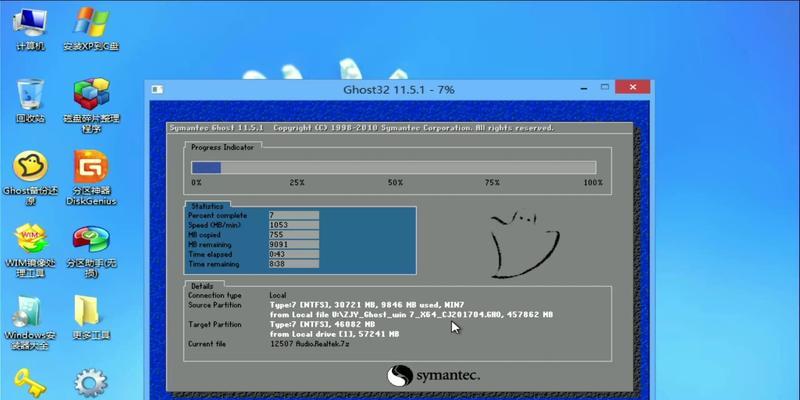
一:准备工作
1.检查电脑配置和硬件兼容性,确保能够正常运行Win7系统。
2.备份重要数据,避免数据丢失。
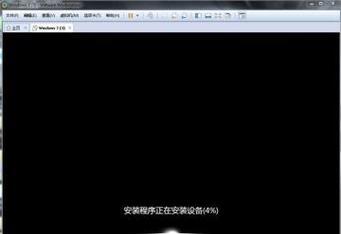
二:下载Win7镜像文件
3.进入微软官方网站,下载与你的电脑硬件配置相匹配的Win7镜像文件。
4.选择合适的版本,如家庭版、专业版等。
三:制作启动盘
5.使用U盘制作Win7启动盘,确保U盘容量足够,并将其中的数据备份。

6.下载和安装WindowsUSB/DVD下载工具。
7.打开工具,选择Win7镜像文件和U盘,点击“开始复制”按钮,制作启动盘。
四:BIOS设置
8.重启电脑,按下F2或DEL键进入BIOS设置界面。
9.找到“Boot”或“启动”选项,并将U盘设置为第一启动项。
10.保存更改并退出BIOS设置。
五:安装Win7系统
11.重启电脑,按下任意键进入启动盘。
12.选择语言、时间和货币格式等设置,点击“下一步”。
13.点击“安装”按钮,开始安装Win7系统。
六:分区和格式化
14.选择安装位置,并进行分区和格式化操作。
15.等待系统文件拷贝完成,自动重启电脑。
七:设置用户名和密码
16.设置用户名和密码,完成个人信息设置。
17.选择时区和网络类型,点击“下一步”继续安装。
八:自定义设置
18.根据个人需要选择是否开启自动更新和使用推荐的设置。
19.点击“下一步”继续安装,等待系统自动配置完成。
九:等待安装完成
20.耐心等待系统安装过程,不要随意关机或中断。
十:首次登录
21.系统安装完成后,输入用户名和密码登录系统。
22.根据系统提示进行个性化设置和安装必要的驱动程序。
十一:安装常用软件和驱动
23.安装常用的办公软件、杀毒软件和其他必要的驱动程序。
十二:更新系统和补丁
24.连接到网络,更新系统补丁和驱动程序,确保系统安全和稳定。
十三:优化系统设置
25.根据个人需求,进行系统设置的优化,如关闭不必要的启动项、调整电源选项等。
十四:重启电脑
26.重启电脑,检查系统是否正常运行,并测试各硬件设备的功能。
十五:
27.通过本教程,你已经成功将Win7系统安装在联想电脑上,享受到更好的操作体验和功能。希望本文对你有所帮助。如果在安装过程中遇到问题,可以参考联想官方技术支持或寻求专业人士的帮助。祝你使用愉快!
标签: ?????
相关文章
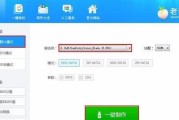
在如今信息时代,电脑已经成为人们工作、学习和娱乐的必需品。而操作系统是电脑的核心,决定了电脑的性能和稳定性。Windows7作为一款经典的操作系统,一...
2025-07-19 191 ?????

ThinkPadX270是一款高性能的商务笔记本电脑,其搭载了Windows7操作系统,为用户提供了稳定可靠的办公环境。本文将以X270Win7教程为...
2025-07-18 193 ?????

在当今信息时代,计算机处理器的性能成为决定计算机运行速度与稳定性的关键因素之一。本文将深入探讨Intel推出的1220lv3处理器,探索其性能特点与应...
2025-07-16 222 ?????
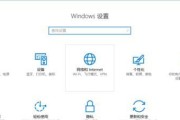
在使用电脑一段时间后,我们常常会发现电脑变得越来越慢,运行速度也越来越低。这时候,很多人会选择重装系统来恢复电脑的速度和性能。但是对于初学者来说,重装...
2025-07-15 198 ?????
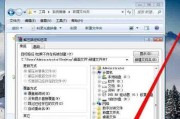
安装一个全新的操作系统可能会让一些人感到困惑,特别是对于那些没有相关经验的人来说。本文将详细介绍如何使用光盘来安装Windows7操作系统。无论您是想...
2025-07-14 200 ?????

在计算机系统中,操作系统是负责管理和控制硬件资源、提供应用程序运行环境的关键组成部分。而在安装操作系统之前,我们需要确保计算机硬盘正确配置并具备安装系...
2025-07-12 152 ?????
最新评论